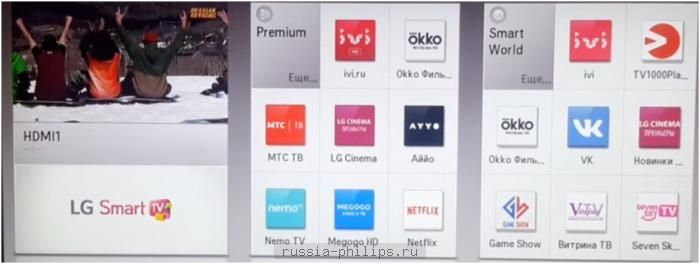Как обновить браузер на телевизоре
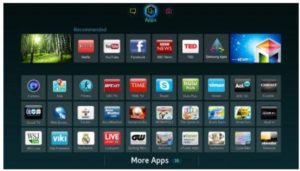 Телевизоры, на современном уровне развития, уже не только аппарат для просмотра телепрограмм, но все больше гибрид телеприемника с компьютером. Сейчас телевизор подключается к Интернет и позволяет им пользоваться так же удобно, как и на компьютере – но просматривать мультимедийный контент при этом на большом экране. Телевизор с возможностью выхода в Интернет – называется «умным», то есть СмартТВ.
Телевизоры, на современном уровне развития, уже не только аппарат для просмотра телепрограмм, но все больше гибрид телеприемника с компьютером. Сейчас телевизор подключается к Интернет и позволяет им пользоваться так же удобно, как и на компьютере – но просматривать мультимедийный контент при этом на большом экране. Телевизор с возможностью выхода в Интернет – называется «умным», то есть СмартТВ.
Содержание статьи
Смарт-ТВ
Производитель устанавливает в составе заводской прошивки браузер, но с развитием интернет-технологий он может перестать корректно отображать контент (тот же Flash Player обновляется чуть ли не еженедельно), или же просто не устраивает пользователя по удобству использования.
Многие владельцы любят смотреть YouTube во встроенном обозревателе, но наступает момент, когда сервис перестает открываться либо картинка начинает дергаться – значит, необходимо обновить браузер.
ВАЖНО! В случаях возникновения неполадок, начинать решать проблему стоит через обновление, процедура в принципе подходит и для установки обозревателя другого разработчика, если это допускает данная модель телевизора.
Как обновить браузер
 Смарт-ТВ производят многие бренды, но лидирующие по популярности – это LG и Samsung. Последний имеет предустановленный быстрый и многозадачный браузер AppTV, но желающие могут поробовать установить и Яндекс.Браузер, и Хром, которые бесплатно доступны в официальном магазине. Под каждый из брендов последовательность действий (в плане названий пунктов меню) может разниться, но основные принципы можно сформулировать для всех марок. Итак:
Смарт-ТВ производят многие бренды, но лидирующие по популярности – это LG и Samsung. Последний имеет предустановленный быстрый и многозадачный браузер AppTV, но желающие могут поробовать установить и Яндекс.Браузер, и Хром, которые бесплатно доступны в официальном магазине. Под каждый из брендов последовательность действий (в плане названий пунктов меню) может разниться, но основные принципы можно сформулировать для всех марок. Итак:
- Обновление может затрагивать как отдельный компонент – браузер, кодеки, так и требовать полной перепрошивки аппарата.
- По источнику получения обновлений – это может быть заранее подготовленная на компьютере флешка или же обновление онлайн, с сайта производителя или «магазина приложений». Логично, что раз уж зашла речь о браузере – значит, телевизор имеет доступ в интернет.
- Доступ может быть как проводной (кабель LAN), так и беспроводной (WiFi или даже сотовый модем).
ВАЖНО! При обновлении требуется бесперебойный доступ к сети, и электропитанию. Если процесс принудительно оборвется – есть шанс получить нерабочее устройство, которое ремонтировать будут уже в сервисном центре.
- Перед проведением процедуры рекомендуется изучить инструкцию к телевизору, при ее отсутствии – найти в Интернет по модели (как правило, на сайте производителя есть поиск).
Обновление LG через флешку. Сначала нужно найти и скачать установочные файлы. Узнать, какая серия и версия браузера уже установлена – нужно в меню «SETTINGS» перейти на вкладку «Поддержка» и найти пункт «Информация о продукте». Далее, с сайта производителя скачиваем обновление, записываем его на флешку и вставляем в телевизор. Следуя интуитивно понятным сообщениям, которые появятся на экране, проводим процедуру установки новой версии.
Обновление LG через Интернет. Это самый простой способ, ни флешка ни компьютер не потребуются. Все также необходимо зайти в меню «SETTINGS», далее «Поддержка», подпункт «Обновление». Если обновление доступно – появится сообщение с номером свежей версии, если нет – уведомление, что необходимости в обновлении нет. После скачивания и установки ПО телевизор перезагрузится.
Апгрейд браузера в телевизоре Samsung. В меню телевизора необходимо выбрать пункт «Поддержка» — «Обновление ПО». Прошивку целиком рекомендуется обновлять с носителя, браузер отдельно – можно и через Интернет. Для обновления с флешки – выбираем пункт «Обновить сейчас», иначе – «По сети». В любом случае телевизор покажет версию уже существующего ПО и доступного нового. После нажатия «Да» — новый дистрибутив скачается и будет установлен.
Установка альтернативного обозревателя в TV Samsung. Выполняется путем нажатия на яркую шестигранную кнопку на пульте ДУ. Перейдя в магазин приложений, находим нужное, в нашем случае это Яндекс браузер или Google Chrome, нажимаем «Загрузка» и по ее завершению – «Запуск».
Рекомендации
СПРАВКА! Иногда, в процессе обновления, браузер устанавливается некорректно. Помочь может инициализация приложения или же откат на старую версию.
Сделать это можно также зайдя в меню «SETTINGS», «Поддержка». Далее выбрать «Инициализация» и в выпавшем списке найти браузер. Телевизор после этого также перезагрузится, и, если проблема не решится, там же рекомендуется выбрать пункт меню «Устранение проблемы обновления».
При невозможности устранить проблему своими силами, обратитесь в сервисный центр.